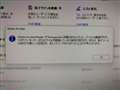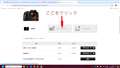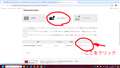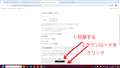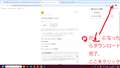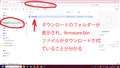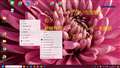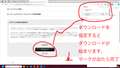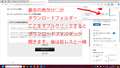COOLPIX P1000
- 光学125倍ズームを搭載したコンパクトデジタルカメラ。広角24mmから3000mm相当の超望遠光学125倍ズームを、気軽に持ち歩けるボディサイズで実現。
- 3840×2160/30p対応、最長約29分のステレオ音声付き4K UHDムービー撮影が可能。フルHDの4倍の高画素で撮れるので、超望遠撮影時にも被写体の細部まで表現。
- ピント合わせや露出補正などの機能を割り当てできるコントロールリングを搭載。画質の劣化を気にせず画像編集が可能な、独自のRAW(NRW)ファイルに対応。
- 価格推移グラフを見る
- お気に入り登録1271
最安価格(税込):¥150,000
(前週比:-2,800円↓![]() )
発売日:2018年 9月14日
)
発売日:2018年 9月14日
デジタルカメラ > ニコン > COOLPIX P1000
https://downloadcenter.nikonimglib.com/ja/products/495/COOLPIX_P1000.html
このようにやってもうまくできない。 windws11だからだとおみます。
今ver1.5になっていて自分でやったんですが今回の1時間以上かかっててもできません
教えていただけないでしょうか。 ご親切に・・・よろしくお願いします。
書込番号:25731571
![]() 1点
1点
>かに食べ行こうさん
作業手順として1〜8と有りますが
>>ファームウェアバージョンアップ手順の概要
1 デスクトップに firmware という名前のフォルダーを新規作成します。
2 firmware.bin をダウンロードします。
3 ダウンロードした firmware.bin を 1. で作成した「firmware」フォルダーにコピーします。
4 カードリーダーなどを用い、「firmware」フォルダーをカメラでフォーマットした SD カードにコピーします。
※ 「firmware」フォルダーは、必ず SD カードのルートディレクトリ(一番上の階層)にコピーしてください。SD カード内にフォルダーを作成してコピーすると、カメラがファームウェアを認識できません。
5 ファームウェアをコピーした SD カードをカメラに挿入してカメラの電源を ON にします。
(注意)SDカードを書き込み禁止にしないでください。
6 [セットアップ]メニューから[バージョン情報]を選択して、画面の指示に従いバージョンアップを行います。
7 バージョンアップ終了の旨のメッセージが表示されたら、カメラの電源を OFF にしてSD カードを取り出します。
8 バージョンアップ後のファームウェアバージョンを確認します。
この中で分らない手順や用語は有りますか?
>>※ ファームウェアのバージョンアップは、ニコンサービス機関でも承っております。
これも一つの方法ですので、お考えください。
書込番号:25731605
![]()
![]() 1点
1点
かに食べ行こうさん
ご無沙汰しています。
本件 >よこchinさんが詳しく説明されている通りです。
実はこれまではダウンロードした圧縮ファイルを実行すると、その圧縮ファイルをダウンロードした箇所に、「firmware」なるファイルグループを作ってくれて、そこに firmware.bin ファイルが含まれてので、「firmware」をそのままカメラのカードにコピペするだけで済んだのですが、ニコンのコストダウン、手間暇カットの余波か? ユーザーが「firmware」フォルダーを作ってやって、そこにfirmware.bin ファイルをコピーするという手順になっているようです。
私もこれまでの手順がすり込まれているものですから面食らってしまって、??で やり直しました。
上手くいくといいですね。もし手こずられたらまたご連絡下さい。
書込番号:25731903
![]() 3点
3点
>かに食べ行こうさん
まずダブルクリックするのが間違えてます!
手順に有りません。
それと拡張子「.bin」のファイルの関連付けが変更されてて
AcrobatRederで開こうとしているのでエラーメッセージが出ます。
https://www.fmworld.net/cs/azbyclub/qanavi/jsp/qacontents.jsp?PID=6011-3003
エクスプローラーでPCのストレージ内のファイルの場所が不明なら
パソコン教室でも行って習い直すか
メーカーのサービスでバージョンアップして貰うのが良いと思います。
※右クリックでファイルの場所を開くで簡単に辿り着きます。
※拡張子はファイルのプロパティ表示で確認出来ます。
何でもダブルクリックして開こうとしているとウイルス感染してしまいますよ!
書込番号:25732061 スマートフォンサイトからの書き込み
![]() 2点
2点
1.ニコンのHPで リンクを辿ったところです |
2.ファームウエアが掲載されているページです |
3.必要事項を承認レ点を入れて、ダウンロードを開始 |
4.ダウンロードが完了すると 右上のくるくる輪が 受け皿に変わります |
かに食べ行こうさん
激寒の地でのタンチョウヅル撮影では思うP1000で存分活躍される>かに食べ行こうさんがこんなところで無駄な油を消費していてはいけませんよ!(^▽^)(^▽^)
前のレスを読まれてもピンと来なかったですよね、大雑把に書いてましたから申し訳ないです。
以下は WINDOWS10〜11をお使いになっていることを前提で(私がMACは知らないので)書いてます。
ファイルを添付しておきますので、手順を確かめて下さい。
まずは ニコンのHPで新規firmwareのダウンロード
これが自分のPCのダウンロード ディレクトリーにダウンロードされます。
このままカメラのSDファイルに書き込んで カメラのファームウエア更新をかけても認識されませんので
これを 自分でfirmware.bin の名前のフォルダーを作り ここに先ほどのダウンロードしたファイルをコピ&ペーストしてやることが必須なんです。
それで そのfirware フォルダーをPCのヘッドページに作って この入れ子に firmware.binファイルをコピーする操作を以下アップしてみます。
前半部分は>かに食べ行こうさんは既に実施されておられる訳ですが、最初から書いてますので念のため。
−−−−−−以下ファイルだけ連投します−−−−−−−−−−−−
書込番号:25732657
![]()
![]() 3点
3点
5.先の受け皿を指定すると □のフォルダー印がありますので これをクリック |
6.ヘッドページで 右クリックして 選択肢を探します |
7.新規フォルダーに正しい名称 firmware をつける作業です |
8.ヘッドページにフォルダーが新規に固定されました |
続きです:
5.で firmware.bin ファイルがここに(ダウンロード フォルダーに)ダウンロードされていることが分かります。
***このfirmware.bin ファイルをダブルクリックしないで下さい。(昔のfirmware.exeファイルとは違いますから)***
6.以降で PCのヘッドページに firmware フォルダーを作る作業を始めます
8.で 正しく名前の入ったフォルダーが完成しましたので、
ここの入れ子に先ほどダウンロードしたfirmware.bin ファイルをコピーしてやります(次レス)
書込番号:25732673
![]() 4点
4点
かに食べ行こうさん
ややこしい書き方をして分かりにくいかもしれませんが 判読下さい。
最後です。
最後にダウンロードページに戻り、ここのfirmware.binファイルをコピーして、
ヘッドページに完成させた firmware フォルダーにペーストして下さい。
上手くいくといいですが・・・。
追伸 今年はタンチョウヅルは不首尾でした?? お話を聞けて傑作な写真を拝見するのを楽しみにしてました。
書込番号:25732680
![]() 3点
3点
>新シロチョウザメが好きさん
説明をされているブラウザは
Google Chromeですよね?
かに食べ行こうさんが
Windows11のPCを購入してデフォルトで使っているのなら
Microsoft Edgeで説明しないと分かり難いのでは無いでしょうか、
書込番号:25732698 スマートフォンサイトからの書き込み
![]() 1点
1点
かに食べ行こうさん
Windows11のブラウザを何を指定されているか存じませんが、基本的に今はグーグルの動きをすぐにフォローしているのがMicrosoftのやり方のようなので、見かけは少し違いますが、動きはほとんど同じです。
よこchinさんからのサジェスチョンがありましたので、「エッジ」をお使いの場面と考え直して、少し変化した画面の絵を張ります。
いずれも、各ステップで既レスで報告した処理の仕方とアウトプット画面は似たようなものですので、諦めずにバージョンアップして下さい。
なお、今回のバージョンアップは 特殊な機能についてのもののようですので、これまでのバージョンで問題なくお使いであれば、特にバージョンを上げなくてもいいように感じています。(私はアップデートしましたがこの機能は使ってません)
前レスの5番目のステップからもほぼ同じです。
書込番号:25732997
![]() 3点
3点
>よこchinさん
>新シロチョウザメが好きさん
アクロバッドリーダーで ファームウエアBINが開けませんでしたと出ます。
アクロバッドリーダーがおかしいのでしょうか?
書込番号:25733013
![]() 0点
0点
>かに食べ行こうさん
>>アクロバッドリーダーで ファームウエアBINが開けませんでしたと出ます。
>>アクロバッドリーダーがおかしいのでしょうか?
BINファイルはアクロバットリーダーで開く物(データ)では有りません!
カメラだけが理解出来るファイルです。
※BIN=バィナーリーデータファイル
書込番号:25733029 スマートフォンサイトからの書き込み
![]() 2点
2点
>よこchinさん
>新シロチョウザメが好きさん
Braveが邪魔してるのかも・・・でもBrave削除してもBraveが出てきます。
書込番号:25733039
![]() 0点
0点
>かに食べ行こうさん
結局何をどうしたいのですか?
ファームウェアのアップデートなら
最初のレスに書いた手順を追って下さい。
書込番号:25733050 スマートフォンサイトからの書き込み
![]() 2点
2点
かに食べ行こうさん
https://brave.com/ja/
これを使っているのですか? これはしつこい奴です。
消すには、設定 アプリ 規定のアプリ と開いていって、ここでブレイヴを エッジかクロームに戻せば良いはず。
でも ブレイヴで出来ないとは 使えないブラウザですね(^▽^)
書込番号:25733154
![]() 2点
2点
かに食べ行こうさん、多分初めましてになりますね。
おそらく、Windows11の右クリックで出てくるメニューから
「コピー、切り取り、貼り付け」がこれまでと違ってアイコン化
されているためわからなくなっているのではないでしょうか?
Windows10までならファイルアイコン上にマウスカーソルをおいて
マウス・右クリックで、「コピー、切り取り」と日本語表示の選択肢が
表示されるのですが、Windows11からは上の段にアイコンで
ハサミやファイルが表示されているだけなので 戸惑っておられるのものと
想像しました。一度その辺りをご確認ください。
初歩的な指摘でご気分を悪くされたならごめんなさい。
私も初めてWindows11を使った時は、コピー、貼り付けの項目を探しましたから。
書込番号:25733159
![]() 0点
0点
Nikonさんのダウンロードのさせ方おかしいと思います。
Nikonさんの方でやるべきこと
firmware.binを含むfirmwareフォルダを作る
フォルダ丸ごとを圧縮ファイルにする
この圧縮ファイルをダウンロードさせる
こういってもしょうがないので、firmware.binがそのままダウンロードされたので
どうしようって話ですよね。
先ずは、Winのエクスプローラーで、拡張子が見えるように設定を変えてください。
そうすると、ダブルクリックしても意味ないことが分かるでしょう。
次にどこでもいいので(ここでは「ダウンロード」でもよい)、新規フォルダを作れるようになってください。
ここまできたら、よこchinさんが示してくれた手順が理解できるかと思います。
成功を祈ります。
書込番号:25733474
![]()
![]() 1点
1点
>かに食べ行こうさん、こんにちは。
自分はカメラは色々勉強中ですが、PC は仕事にしているので、多少アドバイスです。
firmware.bin ファイルは、いわゆるファームウェア本体になりますが、ファームウェアは PC で動かすものではなく、カメラを動かすためのソフトウェア (プログラム) なので、カメラに送り込む必要があります。(⇒ そのための手順は>よこchinさんが記載済み)
一方、ファイルをダブルクリックしてしまうと、PC 上で firmware.bin が実行されてしまいます。⇒ ファームウェアは、あくまでカメラを動かすためのプログラムなので、正しい結果になりません。
----------------
多分、これまではファームウェア本体やアップデート方法を記載した案内等が zip という圧縮ファイルにまとめられていたのだと思います。⇒ これであればダブルクリックすると解凍されて、案内や必要なファイルが得られたと思いますが、
今回はファームウェア本体である firmware.bin を直接ダウンロードする方法に変更されたようなので、これはダブルクリックしてはいけません。(アクロバットリーダーで開くものではありません)
※ 今、>かに食べ行こうさんの PC で firmware.bin をダブルクリックするとアクロバットリーダーが開くのは、最初にダブルクリックした際、アクロバットリーダーを選択してしまったからだと思われます。⇒ 本来、アクロバットリーダーで開くファイルではないので、エラーになるのは、ある意味正常です。
※ あとは、>backboneさんもご指摘のように、ファイルの拡張子は表示する設定にしておいた方が何かと分かりやすいので、お薦めです。(「Windows 拡張子 表示」 等で検索すると出てきます)
書込番号:25733645
![]() 0点
0点
>アナキン@自社待機中さん
>backboneさん
>MasaKaseifuさん
>新シロチョウザメが好きさん
>よこchinさん
nikonから回答が来ました。
添付画像から、firmware.bin はダウンロードできている状態とお見受けいたします。
なお、添付画像にあるメッセージの内容から、firmware.bin を開こうとして
おりませんでしょうか。
ファームウェアファイル形式はこれまで「F-XXXX-V####W.exe」のように
ディスクイメージとしてご提供してきましたが、「COOLPIX P1000 Ver.1.7 」は、
Windows環境の種別によらずご利用いただけるよう「firmware.bin」のように
カメラのバージョンアップに直接お使いいただけるファイル形式でご提供しています。
firmware.binがファームウェア本体となりますので、firmware.binはダブルクリックする
必要はありません。
「firmware.bin」は、展開せずにご利用いただけるファイルとなりますので、以下の手順で
ファームアップを実施してください。
<ファームウェアバージョンアップ手順の概要>
【COOLPIX P1000用ファームウェア】
https://downloadcenter.nikonimglib.com/ja/download/fw/524.html
1.)デスクトップに firmware という名前のフォルダーを新規作成します。
2.)firmware.bin をダウンロードします。
3.)ダウンロードした firmware.bin を 1. で作成した「firmware」フォルダーにコピーします。
4.)カードリーダーなどを用い、「firmware」フォルダーをカメラでフォーマットした
SD カードにコピーします。
※ 「firmware」フォルダーは、必ず SD カードのルートディレクトリ(一番上の階層)に
コピーしてください。
SD カード内にフォルダーを作成してコピーすると、カメラがファームウェアを認識できません。
5.)ファームウェアをコピーした SD カードをカメラに挿入してカメラの電源を ON にします。
(注意)SDカードを書き込み禁止にしないでください。
6.) [セットアップ]メニューから[バージョン情報]を選択して、画面の指示に従い
バージョンアップを行います。
7.)バージョンアップ終了の旨のメッセージが表示されたら、カメラの電源を OFF にして
SD カードを取り出します。
8.)バージョンアップ後のファームウェアバージョンを確認します。
書込番号:25734108
![]() 0点
0点
>かに食べ行こうさん
皆さん同じ事をご教示頂いているのに
Nikonの回答のどこが分かり易いのでしょうか?
私は凄く疑問に思いました。
書込番号:25734112 スマートフォンサイトからの書き込み
![]() 0点
0点
>かに食べ行こうさん
firmware.binがダウンロードされてるのは確認できてますか。
Winのエクスプローラーを使えば、「ダウンロード」フォルダーにそれがあるのが
確認されるかと思います。
ファイル名称には拡張子(ここでは.bin)が普通含まれていますが、拡張子も表示されるようにするには、
エクスプローラーのメニュー「表示」をいじればいいです。
確認出来たら、以降のSDカードへのコピー作業まではエクスプローラー中心で行います。
デスクトップにフォルダーを作るのは、デスクトップ上にマウスを位置づけ、右クリックすると、
メニューが出てくるので、そこで「新規フォルダー」を選べばいいです。
書込番号:25734171
![]() 0点
0点
>よこchinさん
ニコンさんの解りやすいわけではありません。
まだどうしてもうまくいきません。
今別のパソコンで悪戦苦闘しています。
書込番号:25734237
![]() 0点
0点
>かに食べ行こうさん
悪戦苦闘が楽しいなら良いですが
苦手な事を苦行のようにやっているのなら
>>※ ファームウェアのバージョンアップは、ニコンサービス機関でも承っております。
もうNikonのサービスにやって貰えばファームウェアのアップデートなんて自己責任押し付けられて
無理しなくても良いのでは?
書込番号:25734256 スマートフォンサイトからの書き込み
![]() 0点
0点
こんばんは。COOLPIX P1000 は持ってませんが・・・
「教えていただけないでしょうか。 ご親切に」とのこと
まずは、
「firmware という名前のフォルダー」と「firmware.bin」ってのの区別がわかりますか?
「フォルダーを新規作成」の手順は間違いなくご存じですか?
Windows11のエクスプローラーの設定に「拡張子を表示」だったか「表示しない」だったかあります。
フォルダにコピーするため、フォルダーを開くために[firmwareフォルダー]をクリックしたつもりで、
拡張子の表示されない[firmware.bin]、エクスプローラには[firmware]と表示されてるのをクリックしてるのでは。
そもそも[拡張子]ってわかりますか?
こんなとこから説明しないと親切ではないのかもしれません。
<余談>
カメラを使っていて不具合を感じなければファームウェアのバージョンアップをしなくても良いかもしれません。
ニコンのサービスや親切な店員のいるカメラの購入店に出かけることができなければ。
パソコン歴が浅いとスマホ感覚ではうまく使えない、なんてことがあるのかとも思います。
スマホでは「フォルダーを新規作成」なんて操作は必要ないでしょう、たぶん。
書込番号:25734269
![]() 0点
0点
>かに食べ行こうさん
カメラで撮り貯めた写真は、WinPCに移して管理されてるのですよね。
写真を管理するためにはフォルダ分けも出てくるわけです。
この際、Nikonからも示された手続を理解し、SDにfirmwareフォルダをコピーできるように
チャレンジしてみませんか?
文字列のCopy&Pasteはいとも簡単にできているのですから、慣れれば、今後のUpdateも
容易くできるようになるでしょう。
書込番号:25734475
![]() 0点
0点
>かに食べ行こうさん
>1時間以上かかっててもできません 教えていただけないでしょうか。
エクスプロラーを開いてください。ない場合は再度irmware.binをダウンロードしてください。
ダウンロードを開くと多分firmware.binというファイルがあるはずです。
左クリックで新規作成を選びファルダを作成し、ファルダ名をfirmwareとしfirmware.binをコピーします。
SDカードのルート上に、firmwareホルダーごとコピーしてください。
SDカードのルート上に、firmwarがあることを確認後、SDカードをカメラに入れて、ファームウェアをバージョンアップできるはずです。
書込番号:25734495
![]() 1点
1点
かに食べ行こうさん
入れ子のフォルダーを作る先が、セキュリティーで書き込み禁止になっている設定ではないでしょうね?!
上手く行かないのは どこのステップですか? 何をどうしようとして進まない(受け付けない)のですか?
ダウンロード出来ているとのことですので、あと一歩か二歩で終わりです。
Nikonの意地悪に負けないで下さい(^▽^)
書込番号:25734635
![]() 0点
0点
>新シロチョウザメが好きさん
>湘南MOONさん
>backboneさん
>スッ転コロリンさん
>よこchinさん
>アナキン@自社待機中さん
>MasaKaseifuさん
皆様お騒がせしました。
書込番号:25734863
![]() 2点
2点
>かに食べ行こうさん
かに食べ行こうさん無事に ファームウエアがアップデート出来てよかったですね。
ところで、どこが出来なかったのかを記載していただケルト同じ問題で、悩んでいる方の解決策になりますよ。
書込番号:25735445
![]() 3点
3点
>かに食べ行こうさん
解決済みではありますが、ファイルをダウンロードする文字列をクリックすると「保存先」を選択する画面が出るので、その保存先を「事前にデスクトップに作っておいたfirmware フォルダを指定」すれば、コピーをする必要もありません。
あとは、そのフォルダをP1000でフォーマットしたSDカードへ放り込む(移動)だけです。
私はBraveでダウンロードしていますが、これで問題なくアップデートが終了しているので、ブラウザの悪さはありません。
次回にあるであろうアップデートの際のご参考になればと思い、投稿させていただきました。
書込番号:25758376
![]() 0点
0点
このスレッドに書き込まれているキーワード
「ニコン > COOLPIX P1000」の新着クチコミ
| 内容・タイトル | 返信数 | 最終投稿日時 |
|---|---|---|
| 22 | 2025/09/19 7:00:28 | |
| 7 | 2025/10/06 21:59:06 | |
| 32 | 2025/07/17 21:25:35 | |
| 11 | 2025/02/06 10:45:12 | |
| 23 | 2025/02/05 20:41:32 | |
| 0 | 2024/12/07 3:25:16 | |
| 169 | 2025/03/03 22:14:32 | |
| 72 | 2024/11/27 7:40:48 | |
| 1 | 2024/07/30 9:50:41 | |
| 2 | 2024/07/17 18:47:53 |
クチコミ掲示板検索
最適な製品選びをサポート!
[デジタルカメラ]
新着ピックアップリスト
-
【Myコレクション】メインアップグレード最終稿
-
【Myコレクション】自作パソコン
-
【Myコレクション】SUBPC 2025 WHITE
-
【欲しいものリスト】a
-
【おすすめリスト】今年のうちにこれで組め的な自作ゲーミングPC案
価格.comマガジン
注目トピックス
(カメラ)
デジタルカメラ
(最近3年以内の発売・登録)